Како да избришете означене ставке у Гоогле Кееп белешкама
Гоогле Кееп(Google Keep) је одличан алат за прављење белешки. Није на истом нивоу као Мицрософт ОнеНоте(Microsoft OneNote) , али ради веома добро за све ваше основне потребе вођења белешки, па чак и за мало напредних ствари. У случају да нисте знали, Гооге Кееп(Googe Keep) је преименован у Кееп Нотес(Keep Notes) .

Сада, једна од ствари које волимо да радимо када креирамо белешке са овим типовима алата је креирање контролне листе. Кад год завршимо са одређеним предметом, можемо га једноставно означити да бисмо истакли да више није важан. То је слично као када прецртате ставку са листе помоћу оловке. Гоогле Кееп Нотес чак има и анимацију због које изгледа и то, и то је лепо.
Избришите(Delete) означене ставке из Гоогле Кееп(Google Keep) белешки
Разумемо да понекад ваша контролна листа може постати предуга за удобност, па ћемо вам објаснити како да избришете ове ставке на једноставан начин. Али пре него што то урадимо, објаснимо још неколико ствари.
Како поништити све ставке

У реду, па када дође до поништавања избора свих ставки у исто време, прво морате да отворите Гоогле Кеепс(Google Keeps) , а затим да кликнете на дугме менија, које је оно са три тачке. У падајућем менију изаберите Опозови(Uncheck) све ставке и то је то.
Како избрисати означене ставке на радној површини(Desktop)
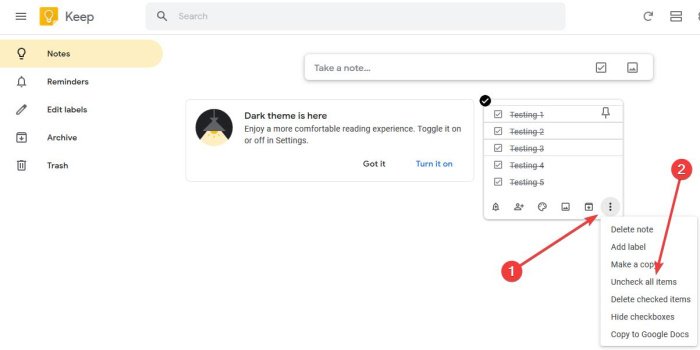
Сада треба да истакнемо да постоји апликација Гоогле Кееп(Google Keep) за Андроид(Android) и иОС, али ћемо се фокусирати на верзију доступну преко веб претраживача.
Да бисте избрисали све означене ставке, кликните на исто дугме менија као што је горе описано, а затим изаберите Избриши(Delete) означене ставке.
Ако желите, постоји опција да сакријете и означене ставке. Само то би требало да буде довољно за уклањање свих ставки са листе, али неће уклонити саму белешку.
Поново кликните на дугме менија, а затим притисните Избриши(Delete) белешку да бисте у потпуности уклонили целу белешку.
Ако имате још проблема са Гоогле Кееп-(Google Keep) ом , слободно нам се јавите у одељку за коментаре и ми ћемо вам без сумње помоћи.
Related posts
Како додати Гоогле Кееп белешке у Гоогле документе
Како да извезете или преузмете белешке са Гоогле Кееп-а у ХТМЛ-у
Гоогле задаци у односу на Гоогле Кееп: шта је боље?
Гоогле Кееп у односу на Еверноте: који је најбољи?
Како ефикасно користити Гоогле Кееп Нотес
ЕРР_НАМЕ_НОТ_РЕСОЛВЕД, код грешке 105 у Гоогле Цхроме-у
Најбоље алтернативе за Гоогле обележиваче које желите да погледате
СкиФонтс вам омогућава да преузмете и инсталирате Гоогле фонтове на Виндовс рачунар
Како променити подразумеване поставке штампања у Гоогле Цхроме-у
Поправите неисправну проверу правописа у Гоогле документима
Гоогле против Бинга - Проналажење правог претраживача за вас
Како да онемогућите Гоогле ФЛоЦ (Приваци Сандбок) у Цхроме-у
Како ротирати текст у веб апликацији Гоогле табеле
Како да прилагодите и уградите Гоогле календар на било коју веб страницу
Дошло је до поруке о грешци у прегледачу – Гоогле документи на Цхроме-у
10 најбољих тема за Гоогле Цхроме претраживач
Како применити Гоогле СафеСеарцх у Мицрософт Едге-у у оперативном систему Виндовс 10
Цибердуцк: Бесплатан ФТП, СФТП, ВебДАВ, Гоогле Дриве клијент за Виндовс
Нека Гоогле диск отвори датотеку у Новој картици у Цхроме-у
Дефиниција Андроид фрагментације, проблем, проблем, графикон
